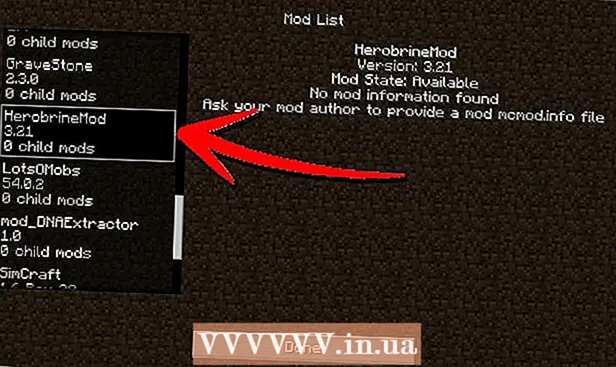Autor:
Laura McKinney
Dátum Stvorenia:
5 Apríl 2021
Dátum Aktualizácie:
1 V Júli 2024

Obsah
HDMI (High Definition Multimedia Interface) je štandard pre pripojenie audio / video zariadenia. Nahrádza staré spôsoby pripojenia, ako napríklad kompozitný port alebo S-video. HDMI prenáša digitálne signály a dokáže spracovať zvukové aj obrazové signály. HDMI je najjednoduchší spôsob pripojenia viacerých zariadení bez nutnosti zložitej konfigurácie.
Kroky
Identifikujte a kúpte si káble HDMI
Zistite, ako funguje HDMI. HDMI umožňuje rýchle pripojenie k elektronike bez zbytočných problémov s farebnými kódmi alebo viacerými konektormi. Jediný kábel HDMI prenáša zvukové aj obrazové signály zo zariadenia na obrazovku. Pripojený kábel HDMI je takmer totožný s káblom USB; stačí zapojiť konektor správnym smerom.

Zakúpte si dlhšiu dĺžku kábla, ako je potrebné. Najlepšie je kúpiť si kábel HDMI o niečo dlhší, ako je požadovaná dĺžka. Napríklad, ak odhadnete dĺžku kábla potrebného medzi televízorom a prijímačom na 1 meter, môžete si kúpiť kábel, ktorý je o niečo dlhší pre prípad, že budete musieť zariadenie premiestňovať. Trochu uvoľneného drôtu sa zabráni napätiu spojenia.
Vyhýbajte sa drahým káblom. HDMI prenáša údaje úplne digitálne, čo znamená „zapnuté“ alebo „vypnuté“. Nie je teda podstatný rozdiel medzi káblom VND 100 000 a káblom VND 1 milión s pozláteným konektorom. Nenechajte sa oklamať vysokokvalitnými káblami v obchode s elektronikou.
Zakúpte si opakovač pre káble dlhšie ako 1 meter. Ak vediete kábel na veľké vzdialenosti, potrebujete na prenos signálu aktivačný kábel s mikročipom alebo zosilňovačom. Spúšťací kábel aj skriňa zosilňovača vyžadujú externý zdroj energie. reklama
Metóda 1 z 3: Pripojenie systému domáceho kina

Zapojte port HDMI do celého zariadenia. HDMI poskytuje najlepšiu kvalitu obrazu a zvuku v porovnaní s inými pripojeniami. Toto je tiež najjednoduchší spôsob pripojenia zariadení, stačí zapojiť kábel do každého zariadenia. Ak má prijímajúce zariadenie dostatok vstupných portov HDMI a televízor má aspoň jeden port HDMI, môžete pripojiť celé zariadenie a získať najlepšiu kvalitu domáceho kina.- Väčšina nových prijímačov má viac vstupných portov HDMI, ktoré umožňujú pripojenie všetkých zariadení pomocou kábla HDMI, ako aj výstupný port na pripojenie k televízoru.
Skontrolujte verziu HDMI, ktorú podporuje televízor. Skontrolujte, či váš televízor podporuje HDMI 1.4 ARC (spätný zvukový kanál). Televízor tak môže vysielať zvukový signál do prijímača, ktorý prenáša zvuk cez reproduktory domáceho kina. Väčšina televízorov vyrobených po roku 2009 podporuje HDMI 1.4 a novšie.
- Ak váš televízor nepodporuje HDMI 1.4, musíte na pripojenie televízora a prijímača použiť samostatný zvukový kábel. Kábel pre najlepšiu kvalitu zvuku je kábel z optických vlákien. Pripojte optický zvukový kábel z výstupného portu televízora k vstupnému portu prijímacieho zariadenia.
- Ak sledujete televíziu cez káblový prijímač a tento prijímač je pripojený k prijímaču, nemusíte sa obávať ARC, pretože zvuk sa prehráva z káblového prijímača do prijímača. ARC je potrebný iba pri sledovaní televízie online v televízii alebo pri prehrávaní na domácom zvukovom systéme.
Pripojte zariadenie k vstupu prijímajúceho zariadenia cez HDMI. Patria sem DVD / Blu-ray prehrávače, herné ovládače atď. Ak je počet vstupných portov HDMI obmedzený, použite káble HDMI pre novšie zariadenia, pretože poskytujú viac výhod.
- Ak má napríklad prijímacie zariadenie iba dva vstupné porty, kde vlastníte prehrávač Roku, PlayStation 4 a DVD, pripojte Roku a PS4 pomocou HDMI a použite kompozitný konektor pre prehrávač DVD. Roku a PS4 budú mať pri pripojení HDMI ešte väčšie výhody.
- Konektor HDMI je iba jednosmerný, takže sa ho nepokúšajte zatlačiť.
Pripojte výstup HDMI na prijímajúcom zariadení k vstupu na televízore. Toto umožňuje, aby sa obraz na všetkých zariadeniach pripojených k prijímaciemu zariadeniu zobrazoval na televízore. S rozhraním HDMI 1.4 alebo novším sa zvukový signál z televízora prenesie späť do prijímacieho zariadenia, čo umožní prehrávanie zvuku televízora v audio systéme domáceho kina.
Pomocou prijímacieho zariadenia prepínajte medzi vstupnými portami. Všetky zariadenia sú smerované do prijímacieho zariadenia. To znamená, že televízor je možné nastaviť na vstup HDMI zapojený do prijímača, medzi portami môžete úplne prepínať pomocou diaľkového ovládača zariadenia.
- Pretože všetko je pripojené cez HDMI, zvuk z ostatných zariadení bude vystupovať z reproduktorov prijímača.
- Väčšina zariadení by sa mala nakonfigurovať automaticky, keď sa zistí pripojenie HDMI, aj keď je potrebné vykonať malú úpravu, aby zodpovedala konkrétnemu zariadeniu.
Pripojte zariadenie priamo k televízoru. Ak nenastavíte systém domáceho kina, stále môžete pripojiť zariadenie HDMI priamo k televízoru a potom ovládať vstupný port pomocou diaľkového ovládača k televízoru.Moderné televízory majú minimálne dva vstupné porty HDMI.
- Ak je počet zariadení vyšší ako počet vstupných portov na televízore, je potrebné zakúpiť adaptér HDMI, aby ste zvýšili počet portov HDMI.
Aktivujte HDMI-CEC. Toto je protokol, ktorý umožňuje ovládať zariadenia pripojené k HDMI prostredníctvom ovládacích prvkov HDMI. Zvyčajne na ovládanie zariadenia použijete diaľkový ovládač televízora. Ak ich chcete ovládať, je potrebné v ponuke nastavení každého zariadenia povoliť HDMI-CEC.
- HDMI-CEC má rôzne názvy v závislosti od výrobcu, napríklad Anynet + (Samsung), Aquo Link (Sharp), Regza Link (Toshiba), SimpLink (LG) atď. Ďalšie informácie nájdete v používateľskej príručke.
Metóda 2 z 3: Pripojte počítač k televízoru
Nájdite port HDMI. Nie všetky počítače majú porty HDMI, ale novšie modely tento typ portov zvyčajne podporujú. Ak stolný počítač nemá port HDMI, musíte nainštalovať novú grafickú kartu. Port HDMI je zvyčajne umiestnený na zadnej strane zariadenia alebo na bočnej strane zariadenia.
- Ak počítač nemá port HDMI, ale podporuje DVI alebo DisplayPort, môžete si kúpiť adaptér, ktorý umožňuje pripojenie káblom HDMI. Ak prevádzate z DVI na HDMI, budete potrebovať samostatný zvukový kábel, pretože DVI nepodporuje prenos zvuku.
- Pre počítače, ktoré nemajú porty HDMI, si môžete kúpiť adaptér USB na HDMI.
Pripojte počítač k vstupnému portu HDMI na televízore. Veďte kábel medzi dvoma zariadeniami. Počítač dokáže automaticky detekovať televízor, ak je zapnutý.
Prepína vstupy pomocou diaľkového ovládača televízora. Televízor je potrebné nastaviť na vstup HDMI pripojený k počítaču. Pomocou funkcie „Vstup“ na diaľkovom ovládaní vyhľadajte správny port. Ak si nie ste istí, ktorý port zvoliť, skontrolujte porty na televízore, pretože sú zvyčajne očíslované alebo pomenované.
Vyberte metódu zobrazenia obrázka. Existuje niekoľko možností zobrazenia obrázkov na televízore. Vyberte najlepší režim v ponuke Desktop Display. Ak chcete do tejto ponuky vstúpiť v systéme Windows, kliknite pravým tlačidlom myši na plochu a vyberte Rozlíšenie obrazovky (Rozlíšenie obrazovky). V systéme OS X vyberte ponuku Apple a vyberte Predvoľby systému (Prispôsobte systém) a potom vyberte Displeje (Displej).
- Televízor môžete nastaviť ako hlavné zobrazovacie zariadenie, obrazovka počítača sa vypne a obraz sa zobrazí iba na televízore.
- Môžete zrkadliť displej tak, aby obe obrazovky prehrávali rovnaký obsah.
- Svoj stolný počítač môžete rozšíriť premietaním obsahu na veľkú televíznu obrazovku. Takto získate viac priestoru pri práci s viacerými oknami a dokumentmi.
- Prečítajte si pokyny na konfiguráciu dvoch počítačových monitorov.
Metóda 3 z 3: Pripojenie herných ovládačov k televízoru
Pripojte prehrávač k vstupnému portu HDMI na televízore. Nie všetky herné konzoly majú porty HDMI, ale novšie modely zvyčajne áno. Väčšina konzol Xbox 360, všetky PS3, PS4, Wii Us a Xbox One podporuje HDMI. Pôvodné Wii a Xbox nepodporovali HDMI.
Prepnite vstupný port HDMI pomocou diaľkového ovládača k televízoru. Musíte zvoliť vstupný port, ktorý sa pripája k hernej konzole. Aby ste si ľahšie zapamätali pripojenie, mali by ste blokovať vstupný port na televízore.
Nakonfigurujte hernú konzolu pripojenú pomocou kábla HDMI. Väčšina zariadení automaticky detekuje kábel HDMI a nastaví najlepšiu konfiguráciu. Pri prvom spustení počítača bude pravdepodobne potrebné vykonať niekoľko krátkych krokov nastavenia. reklama
Rada
- Dva HDMI káble môžete spojiť dohromady pomocou adaptéra HDMI Female-to-Female. Pretože je signál HDMI digitálny, nemusíte si vyberať drahý konektor alebo dĺžku kábla, ak je menší ako 1 meter.
Výstraha
- Krútenie, ťahanie alebo zošívanie kábla HDMI môže kábel poškodiť, preto buďte opatrní.